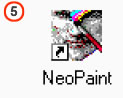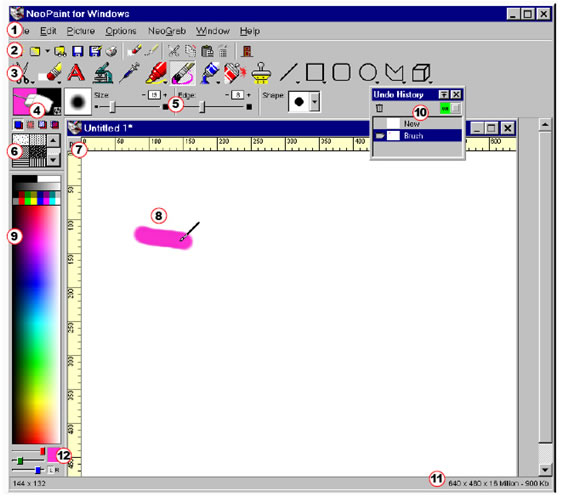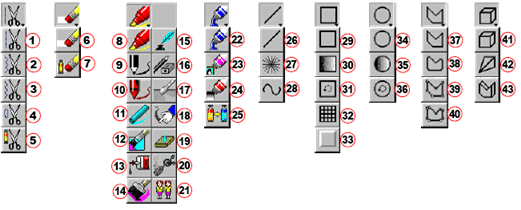Conocimos a NeoPaint en su versión para DOS. Nos asombró la potencia de un programa
pequeño y de bajos requerimientos.
Una versión que todavía puede ser (y lo es) útil en establecimientos escolares con
máquinas antiguas, que no admiten las versiones
de Windows de 32 bits, y deben trabajar con Win3.1 sobre DOS. Aquí revisamos la versión, bastante
reciente, para Windows 95 y posteriores.
NeoPaint es uno de los programas graficadores de los que se diseñan específicamente para uso escolar. Su interfaz de trabajo es muy intuitiva, y puede ser utilizado por niños pequeños. Los íconos son grandes y claros. La paleta de colores está a la vista, así como la mayor parte de las herramientas y los controles de configuración de las mismas. Esto, muy interesante para el trabajo con chicos, se convierte en uno de los problemas de NeoPaint: la superficie de trabajo libre se reduce, ya que una parte de la pantalla la ocupan esos controles. Como otros programas de su tipo, NeoPaint incluye sellitos, con la ventaja adicional de que es muy fácil producir los propios, lo que abre un abanico importante de usos.

Encontraremos el programa
instalador en la solapa Programas
de esta sección del CD.
Con un doble clic sobre el programa instalador, comenzamos el proceso.
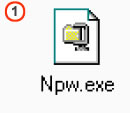
Aparecerá la pantalla de bienvenida. A esta, como las siguientes, podemos contestarle simplemente con un clic sobre el botón Next (siguiente).
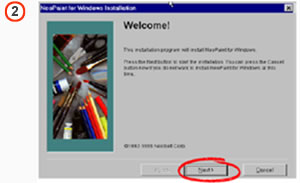
Una de las pantallas nos preguntará sobre la carpeta
donde queremos instalar NeoPaint.
Podemos aceptar la sugerencia o cambiar esa carpeta. Para eso deberemos elegir el lugar mediante el
botón Browse.
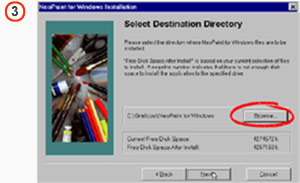
Una ventana nos informará sobre el progreso de la instalación.
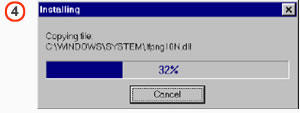
Desde el menú Inicio de Windows o con doble clic sobre el ícono, iniciamos el programa.